כדי להתריע על פעילות חדשה בשיחות רלוונטיות,Yammer שולח הודעות בדואר אלקטרוני, או – אם אתה משתמש ב-Yammer במכשיר הנייד שלך – באמצעות הודעות דחיפה. כברירת מחדל, Yammer לך הודעות עבור סוגים רבים של פעילות ברשת שלך. כדי להימנע מהעמסת יתר בעצמך, בחר אילו הודעות ברצונך לקבל.
כברירת מחדל, הודעות דואר אלקטרוני והודעות דחיפה במכשיר נשלחות לאחר השהיה קצרה. לקבלת מידע אודות לוגיקת ההשהיה של ההודעה, עיין בסעיף שאלות נפוצות.
אם אתה מקבל הודעה ולא מגיב על-ידי קריאת הפעילות החדשה ב- Yammer, לא תקבל הודעות נוספות עבור אותו רצף תגובות. פעולה זו מונעת את ההצטברות של הודעות כאשר אינך Yammer לאורך זמן.
הערה: מנהלי ה- IT או מנהלי הקהילה שלך עשויים לפעמים לשלוח לך הודעות ב- Yammer דואר אלקטרוני לגבי עדכוני החשבון והפעילות שלך, כגון הכרזות חיוניות, מחוץ להגדרות ההודעה המועדפות עליך בדואר אלקטרוני. מנהלי מערכת חייבים להשתמש בהודעות Yammer כדי לשלוח הכרזות חיוניות, למרות שמשתמשים בקבוצות חדשות וקלאסיות Yammer יקבלו אותן. פנה למנהל הקהילה שלך אם יש לך שאלות לגבי הודעת דואר אלקטרוני מחוץ להגדרות ההודעה המועדפות עליך בדואר אלקטרוני.
שליטה בהודעות שאתה מקבל בדואר אלקטרוני
-
בצע אחת מהפעולות הבאות:
-
בחלון Yammer, בחר בלחצן הגדרות בכותרת העליונה ולאחר מכן בחר ערוך הגדרות.
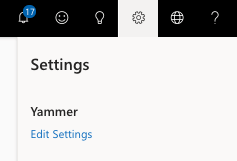
-
בחלונית Yammer, בחר הגדרות לחצן

-
-
תחת חשבון הגדרות, בחר בכרטיסיה הודעות.
-
אם אתה חבר ברשתות מרובות, עליך לשנות הודעות דואר אלקטרוני בכל רשת. בחר שם רשת כדי לראות את הגדרות ההודעות עבור רשת זו.
חשוב: הגדרות הודעה אלה חלות רק על הודעות דואר אלקטרוני. כדי לשנות את ההודעות שאתה מקבל בטלפון, עיין בשני המקטעים הבאים במאמר זה.
-
-
בחר את ההודעות הרצויות, נקה את ההודעות הרצויות ולאחר מכן בחר שמור.
הטבלה הבאה מסבירה כל אפשרות.
|
תווית |
מה כלול |
|
קיימים עדכונים מהקבוצות שלי (מדי יום) |
הודעות דואר אלקטרוני אלה, עם הנושא עדכונים מקבוצות yammer, נשלחות מדי יום וכוללות שורה עבור כל עדכון בכל קבוצה שאתה שייך לה. |
|
אני מקבל הודעה בתיבת הדואר הנכנס שלי |
הודעת דואר אלקטרוני נשלחת עבור כל פריט תוכן המישלח לתיבת הדואר הנכנס Yammer שלך. הערה: מנהלי קהילה עשויים לפעמים לבחור לשלוח הודעות הכרזות חיוניות בדואר אלקטרוני. מנהלי מערכת חייבים להשתמש בהודעות Yammer כדי לשלוח הכרזות חיוניות, למרות שמשתמשים בקבוצות חדשות וקלאסיות Yammer יקבלו אותן. פנה למנהל הקהילה שלך אם יש לך שאלות לגבי הודעת דואר אלקטרוני מחוץ להגדרות ההודעה המועדפות עליך בדואר אלקטרוני |
|
אני מקבל עוקבים חדשים |
הודעות דואר אלקטרוני אלה כוללות את הנושא יש לך עוקב חדש ב- Yammer. |
|
אני מתקין יישום חדש |
הודעת דואר אלקטרוני נשלחת בפעם הראשונה שאתה נכנס ליישום Yammer חדש. |
|
אני נכנס ממקום חדש |
הודעת דואר אלקטרוני נשלחת בפעם הראשונה שאתה נכנס בהצלחה Yammer ממכשיר חדש. |
|
אני מפרסם הודעה בדואר אלקטרוני |
אם אתה מפרסם Yammer דואר אלקטרוני במקום מ- Yammer, באפשרותך לבחור לקבל הודעת דואר אלקטרוני לאישור לפני פרסום ההודעה. הודעות דואר אלקטרוני אלה הן הנושא Yammer: אשר את הפרסוםשלך . |
|
מישהו מזמין אותי לקבוצה |
כאשר מישהו מוסיף או מזמין אותך לקהילה Yammer או לקבוצה, אתה מקבל הודעת דואר אלקטרוני עם קישור כדי להעביר אותך ישירות לקהילה או לקבוצה זו ב- Yammer. |
|
מישהו אוהב הודעות שפרסמת (מדי יום) |
זהו סיכום יומי של שיחות שאהבו עמיתיך לעבודה, עם הנושא UserNames, כמו ההודעות שלך ב- Yammer. |
|
מישהו מבקש להצטרף לקבוצה פרטית שאני מנהל |
כאשר מישהו מבקש להצטרף לקבוצה הפרטית, כמנהל הקבוצה, אתה מקבל הודעת דואר אלקטרוני כדי שתוכל לאשר או לדחות בקשה זו. |
|
יש נקודות עיקריות מקבוצות שלא הצטרפתי אליהן (שבועי) |
זהו תקציר שבועי של מה שפורסם בקבוצות ציבוריות שלא הצטרפת אליהן. מטרת הדבר היא להציג תוכן פופולרי כדי שלא תחמיץ את מה שאחרים מוצאים כחשובים. תקציר זה אינו כולל תוכן מקבוצות שהצטרפת אליהן, כל דבר בתיבת הדואר הנכנס Yammer שלך או כל דבר שכבר קראת. |
|
יש הצעות חדשות שאנשים יכולים לעקוב אחריהם (שבועי) |
אם Yammer חברים ברשת שלך שייתכן שתתעניין בהם, נשלחת הודעת דואר אלקטרוני שבועית שכוללת את רשימתם. |
|
עצות ועדכונים חשובים אודות Yammer זמינים |
כאשר תכונות חדשות מופצה, Yammer הצוות שולח הודעה קצרה המתארת את השינוי. |
שליטה בהודעות שאתה מקבל בטלפון Android
באפשרותך להפעיל או לבטל הודעות, לבחור כיצד תקבל הודעה ולבחור קבוצות ספציפיות כדי לקבל הודעות.
-
באפליקציית Yammer בטלפון, פתח את התפריט ובחר באפשרות הגדרות.
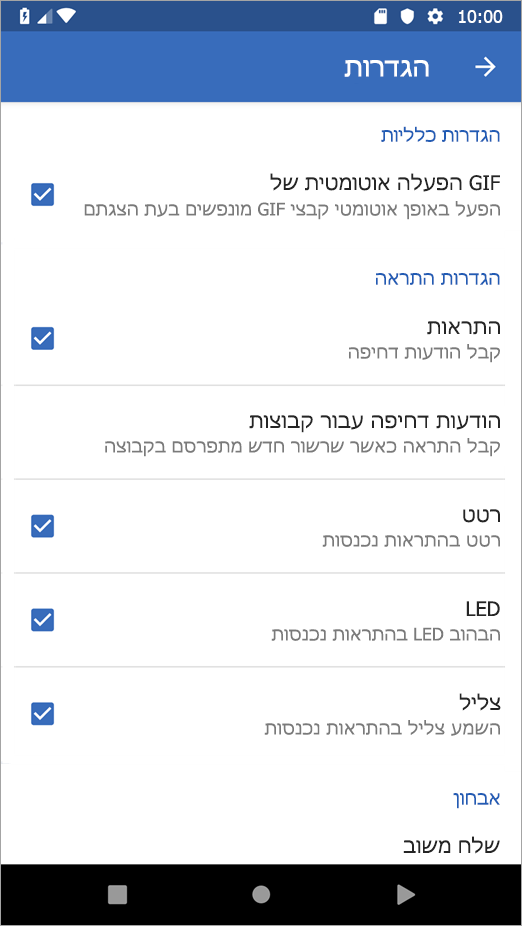
-
במקטע הודעות, בחר אם ברצונך לקבל הודעות דחיפה מתוך Yammer.
אם תבחר לקבל הודעות:
-
בחר כיצד ברצונך לקבל את ההודעה: רטט, LEDאו צליל.
-
אם ברצונך לקבל הודעות כאשר רצף תגובות חדש מתפרסם בקבוצה, בחר דחף הודעות עבור קבוצותובחר את הקבוצות.
-
שליטה בהודעות שאתה מקבל בטלפון iOS
-
הפעל הודעות עבור Yammer בטלפון שלך.
-
בטלפון, עבור אל יישומים >Yammer > הגדרותובחר הודעות.
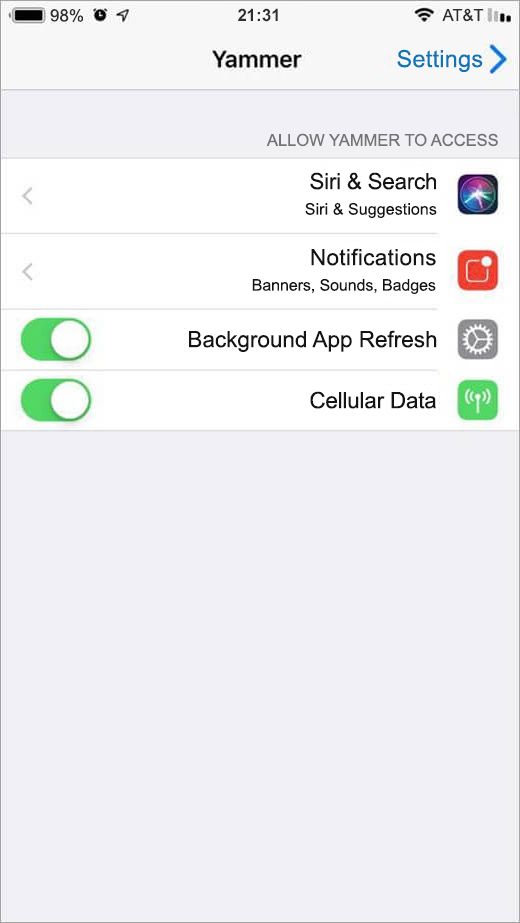
-
-
בחר אילו Yammer הודעות שברצונך לקבל.
-
באפליקציית Yammer, בחלק התחתון, בחר עוד.
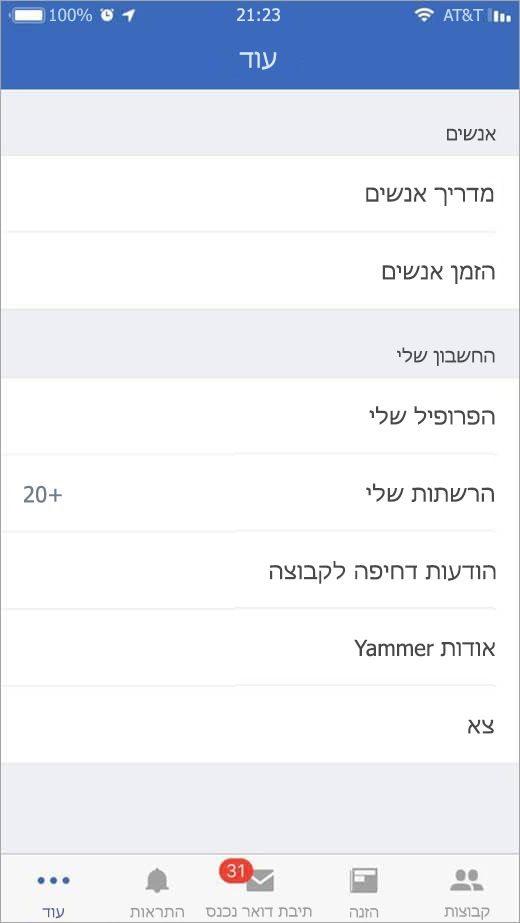
-
הקש על התראות דחיפה לקבוצה. תראה את רשימת כל הקבוצות שאתה מנוי אליהן.
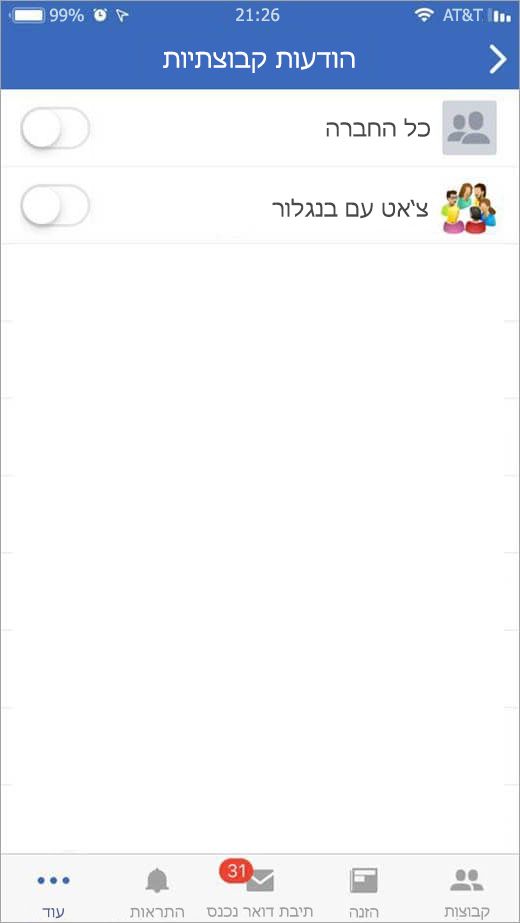
-
העבר את הלחצן הדו-מצבי ל'הפעלה' עבור קבוצות שברצונך לקבל התראות עבורן.
-
שאלות נפוצות
ש: כיצד הודעות עבור הכרזה על כל החברה שונות מאלה של הודעה קבוצתית?
ת: הודעות הנשלחות לקבוצה 'כל החברה' נשלחות באופן מיידי לתיבות הדואר הנכנס של כל המשתמשים Yammer כל המשתמשים בדואר אלקטרוני, ללא קשר להגדרות ההודעות שלך. אם לא קראת את ההכרזה באפליקציות Yammer אינטרנט או מכשירים ניידים בתוך מרווח הזמן הספציפי להשהיה שמוסבר בשאלה הבאה, הודעת דחיפה נשלחת גם היא לאפליקציה למכשירים ניידים.
הכרזות קבוצתיות גם יוצרות הודעות Yammer הדואר הנכנס של כל חברי הקבוצה, אך רק לשלוח הודעות דואר אלקטרוני והודעות למכשירים ניידים למשתמשים אם:
-
המשתמש בחר לקבל הודעות כאשר הוא מקבל תוכן בתיבת הדואר הנכנס Yammer שלו.
-
המשתמש לא קרא את פרסום ההכרזה ב- Yammer באינטרנט או באפליקציות למכשירים ניידים במסגרת מרווח הזמן הספציפי להשהיה שמוסבר בשאלות הנפוצות הבאה.
ש: אני מכבה את הודעות הדואר האלקטרוני Yammer, אך לפעמים אני מקבל הודעות דואר אלקטרוני עבור הודעות. מדוע אני מקבל הודעות דואר אלקטרוני מחוץ להגדרות ההודעות המועדפות שלי?
ת: מנהלי קהילה משתמשים יותר ויותר בהודעות כדי להפיץ מידע חשוב לכל חברי הקהילה. כאשר המשתמשים מכבה את הודעות הדואר האלקטרוני Yammer, ייתכן שהם פספסו את העדכונים החשובים או החיוניים של מנהלי הקהילה. לפיכך, עשויים להיות זמנים נבחרים למנהל קהילה לשלוח לך הודעות דואר אלקטרוני עבור הכרזות חיוניות מחוץ להגדרות ההודעות המועדפות עליך, כדי שהוא יוכל להיות בטוח שההודעה שלו הופצה לכל חברי הקהילה.
ש: מהי לוגיקת ההשהיה של ההודעה?
ת: אורך מרווח הזמן של השהיה בהודעות (משך הזמן Yammer עד שהמשתמש יקרא תוכן חדש לפני שליחת הודעה) תלוי בשאלה אם המשתמש ניגש Yammer ממחשב או ממכשיר נייד.
אם משתמש נמצא במחשב ופעיל באינטרנט, הודעות דואר אלקטרוני מתעכבות במשך 15 דקות. הודעות למשתמשים ביישומים ניידים מושהות 20 דקות.
ש: מתי הליך משנה הופך להודעות דחיפה שלא נקראו?
ת: הודעת דחיפה (בכפוף ללוגיקה של השהיה) יוצאת כאשר יש פעילות בשיחה כלשהי בתיבת הדואר הנכנס של Yammer שגורמת למצב רצף המשנה להשתנות מקריא ל- AND שלא נקרא אינו תשובה ישירה, @mention או הודעה פרטית.
ש: האם ניתן לפרסם ב- Yammer בדואר אלקטרוני?
ת: כן. באפשרותך לשלוח דואר אלקטרוני לקבוצת Yammer או למשתמש Yammer, ו באפשרותך להשיב להודעת דואר אלקטרוני של הודעה.
-
כדי לשלוח הודעה חדשה בדואר אלקטרוני או להעביר הודעה לקבוצה Yammer, השתמש בכתובת הדואר האלקטרוני group_name+network_name@yammer.com. אם זמינים רווחים או סימני פיסוק בשם הקבוצה, פשוט הטה אותם. לדוגמה, אם Yammer התחום Contoso.com, וברצונך לשלוח דואר אלקטרוני לצוות השיווק, השתמש בכתובת marketingteam+contoso.com@yammer.com.
כדי לוודא שהכתובת נכונה, באפשרותך לחפש את כתובת הדואר האלקטרוני של הקבוצה. בדף הבית של קבוצת Yammer, במקטע אפשרויות Access, בחר פרסםבקבוצה זו בדואר אלקטרוני, ולאחר מכן תראה את הכתובת.
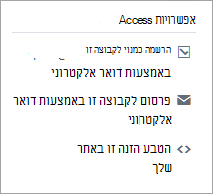
-
כדי לשלוח הודעה חדשה בדואר אלקטרוני או להעביר הודעה לאדם ב- Yammer, השתמש בכתובת הדואר האלקטרוני first_part_of_user s_Yammer_email_address+network_name@yammer.com. לדוגמה, כדי לשלוח דואר אל Yammer אל LisaG@Contoso.com,השתמש בכתובת הדואר האלקטרוני lisag+contoso.com@yammer.com.
ש: אני מנוי לקבוצה באמצעות דואר אלקטרוני. מה קורה למנוי הקבוצה שלי?
ת: כאשר אתה נרשם כמנוי לקבוצה בדואר אלקטרוני, תקבל הודעות עבור שיחות חדשות בקבוצה זו, תשובות ישירות, @mentions, וכאשר תשובת הודעה גורמת לרצף תגובות להיראות בלתי נראה.
ש: האם מנהלי מערכת יכולים להגדיר הגדרות דואר אלקטרוני המוגדרות כברירת מחדל עבור רשת?
ת: לא, הגדרות הדואר האלקטרוני היחידות ש מנהל מערכת יכול לשנות הן אם יש לאשר הודעות דואר אלקטרוני Yammer לפני השליחה והסמל הכלול בהודעות דואר אלקטרוני Yammer לשלוח. המשתמשים שולטים בהגדרות של הודעות דואר אלקטרוני משלהם.
ש: האם ניתן לבטל את המנוי שלי Yammer?
ת: כאשר הארגון שלך משתמש Yammer, לא ניתן לבטל את המנוי לעצמך. עם זאת, באפשרותך להפסיק לקבל הודעות Yammer בדואר אלקטרוני. פשוט בטל את הסימון של כל התיבות בכרטיסיה הודעות בהגדרות Yammer שלך. עדיין תוכל לעבור אל Yammer כדי לראות הודעות כלשהן, אך לא לקבל הודעות דואר אלקטרוני.
ש: מדוע אני ממשיך לקבל הודעות דואר אלקטרוני לאחר ביטול הסימון של כל הודעות הדואר האלקטרוני?
ת: אתה עשוי לקבל הודעות דואר אלקטרוני אם יש לך יותר מזהות אחת Yammer. כדי לראות אם הדבר חל עליך, פתח הודעה חדשה והקלד את התווים הראשונים של שמך. אם השלמה אוטומטית מציגה את שמך יותר מפעם אחת, יש לך יותר מזהות אחת.
מנהל Yammer שלך יכול להסיר את הזהויות הנוספת. כדי למצוא את מנהל Yammer, לחץ על סמל Yammer הגדרות, לחץ על אנשיםולאחר מכן לחץ על הצג מנהלי רשת.










